u盘不显示怎么办汇总教程
U盘是一种可携带的移动存储器,我们需要存储资料时,U盘是我们的首选。但是U盘也是有寿命的,在使用中U盘出了问题,U盘不显示了怎么办?换个U盘,里面的数据也没有。U盘能买到,但是U盘里面宝贵的数据是买不到的。今天就给大家总结一些U盘不显示、U盘不显示盘符、U盘不显示文件内容时的一些修复方法。
一、U盘不显示盘符
U盘插上台电脑后,电脑已经识别到U盘,但打开“我的电脑”却不能看到相应的盘符。出现这个问题的原因可能是系统未给U盘分配盘符号,导致U盘不能正常显示。
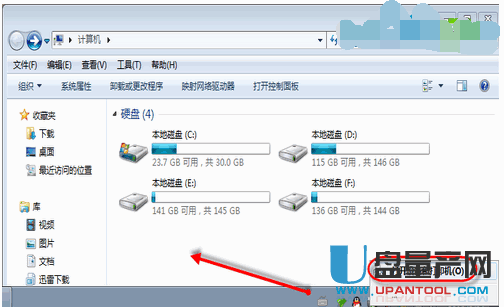
方法一:
鼠标右键“我的电脑”,选择管理,进入计算机管理界面
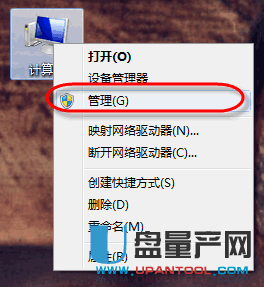
在计算机管理界面中选择磁盘管理,这时我们就可以看到我们的U盘了,通过图中大红圈中我们可以看到U盘是存在的,只是没有磁盘盘符号。这里我们只要给U盘添加磁盘盘符号即可。
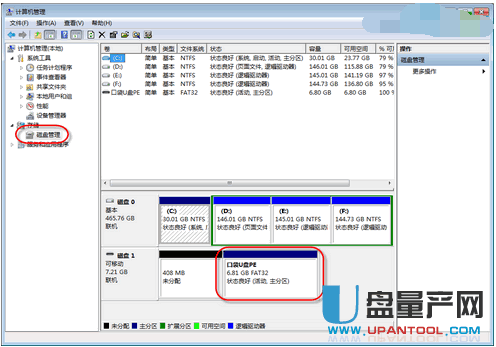
在界面中选择口袋 U盘PE,右键选择更改驱动器号和路径。
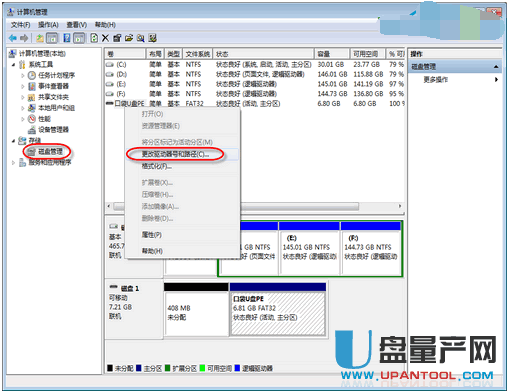
点击添加按钮,进入下一步。
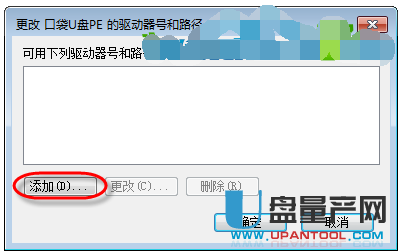
选择分配一下驱动器号,在右侧的下拉框内选择驱动器磁盘号,这里我们选择的G,选择完成后点击确定即可。
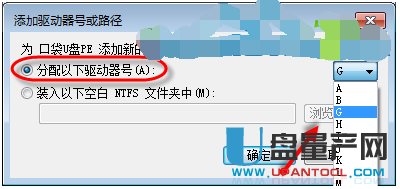
我们重新打开我的电脑就可以看到U盘盘符和里面的内容了。
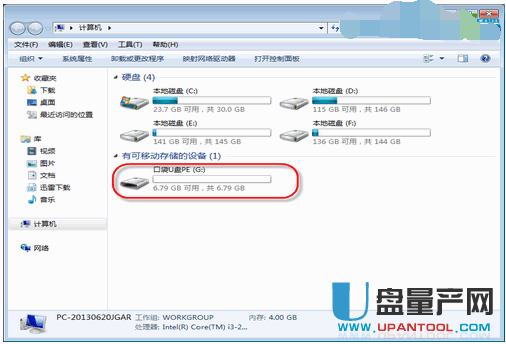
方法二:
使用组合键(win键+r)打开运行窗口,输入“gpedit.msc”,点击“确定”按钮
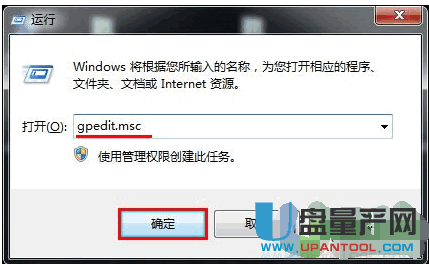
在打开的本地组策略编辑器窗口中依次展开用户配置——管理模块——windows组件——windows资源管理器,接着在右侧中找到并双击打开隐藏“我的电脑”中这些指定的驱动器属性窗口
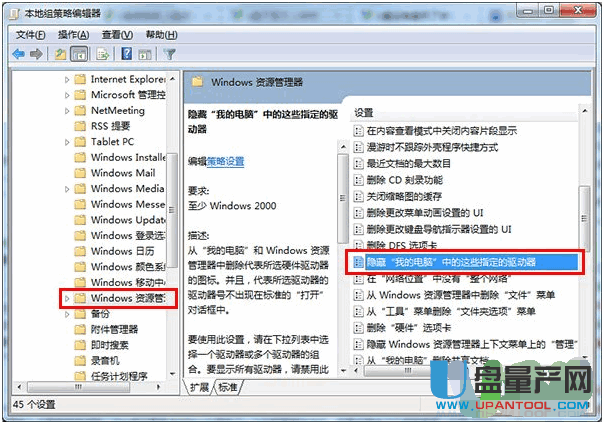
接着单击选择未配置,再点击应用——确定
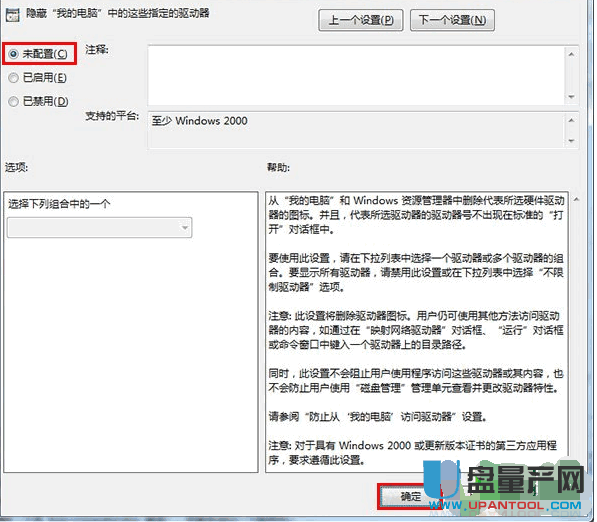
方法三:
可能是usb驱动设备被禁用,使用组合键(win键+r)打开运行窗口,输入“regedit”,点击“确定”按钮
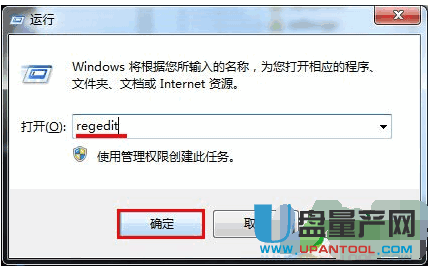
依次展开HKEY_LOCAL_MACHINE→SYSTEM→CurrentControlSet→services→USBSTOR,在右侧找到并双击打开start属性窗口
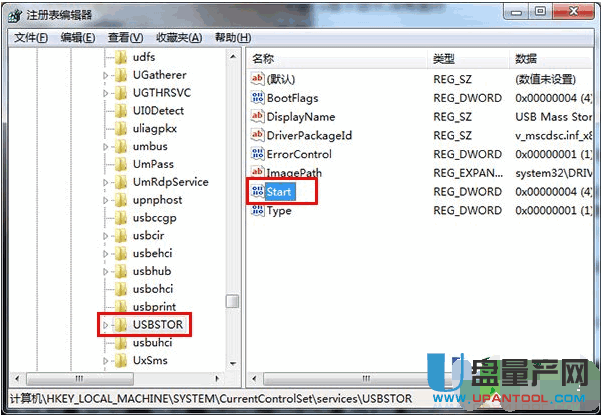
将数值数据设置为3,点击确定按钮继续
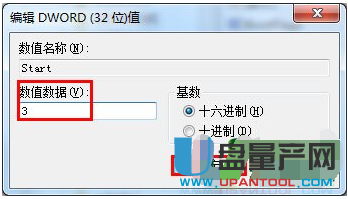
重新打开“我的电脑”,就可以看到U盘盘符了。
方法四:
usb驱动设备连接被禁用,将鼠标移至桌面计算机图标上单击右键,在弹出的选项中点击设备管理器
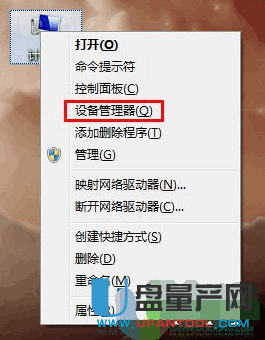
在设备管理器窗口中,找到并展开同行串行总线控制器,看其中是否有不同于其它几个图标,多一个向下的方向键
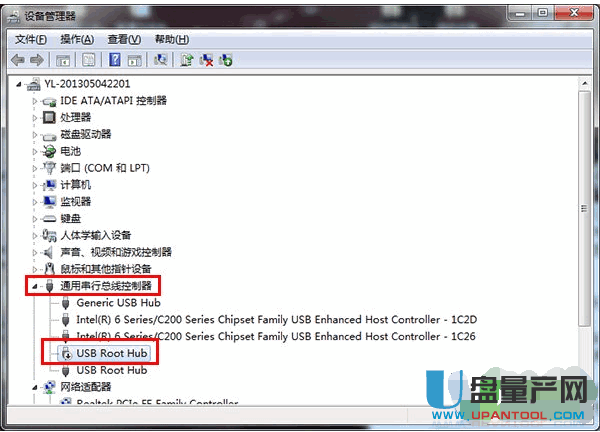
在设备管理器窗口中,找到并展开同行串行总线控制器,看其中是否有不同于其它几个图标,多一个向下的方向键
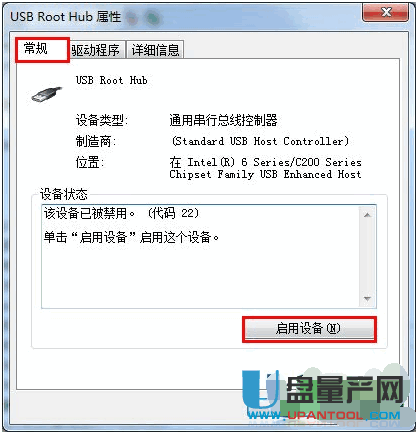
接着再点击“下一步”按钮
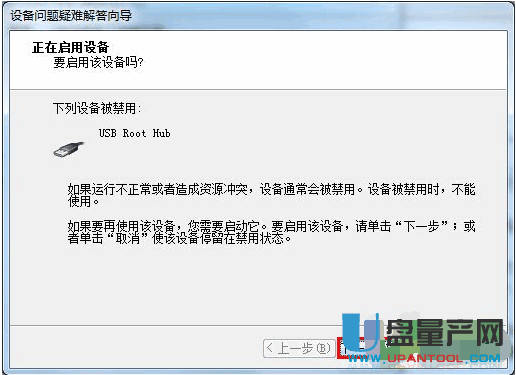
最后点击“完成”按钮
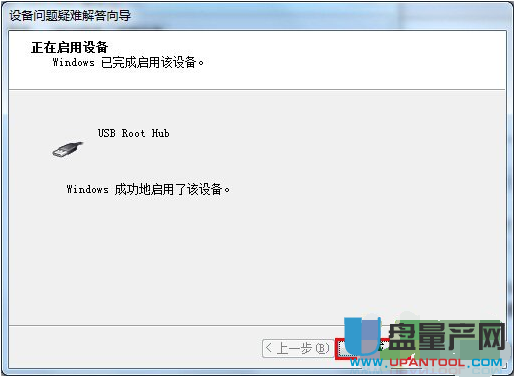
方法五:
右击计算机---管理---磁盘管理,找到U盘,右击磁盘选择更改驱动器号和路径,我们给U盘换个盘符试试。
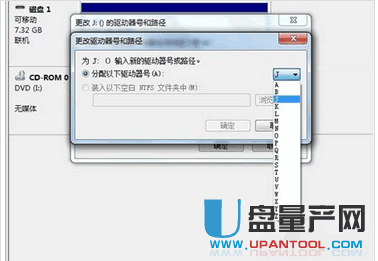
右击计算机---管理---设备管理器---磁盘管理器,找到U盘,右击把磁盘驱动卸载,然后把U盘拔了在插上试试,这时候就会重新识别安装驱动了。
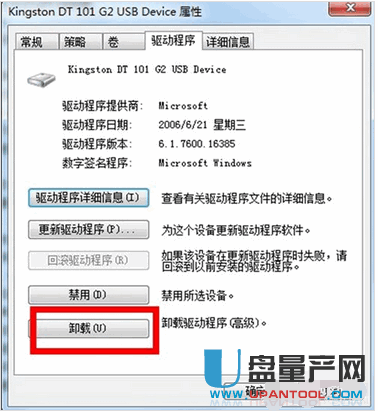
在设备管理器中找到,可移动磁盘驱动然后右击属性,点击策略选项,选择更好的性能。
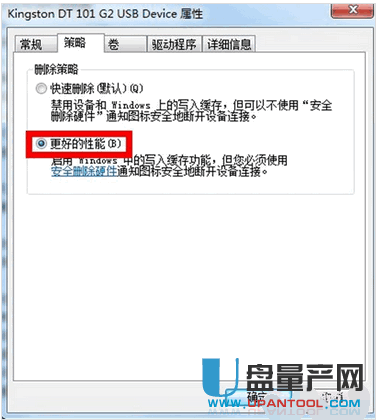
修改注册表,开始菜单---运行,输入regedit回车打开注册表编辑器。
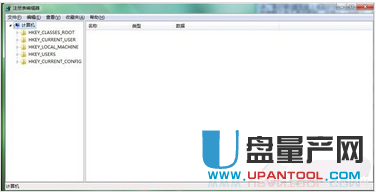
找到路径为HKEY_CURRENT_USER/Software/Microsoft/Windows/CurrentVersion/ Run在右侧新建systray字符串值,双击将数值数据填写为c:windowssystem32systray.exe即可。
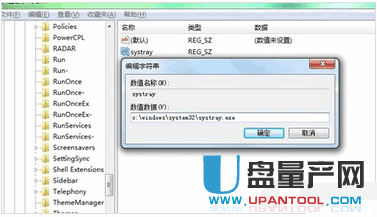
换台电脑试试,如果显示正常则说明是电脑系统的问题,这时候我们就可以考虑是不是要重装系统试试了。
方法六:
检查主板bios设置,检查usb configuration(usb功能是否开启),是不是正确。
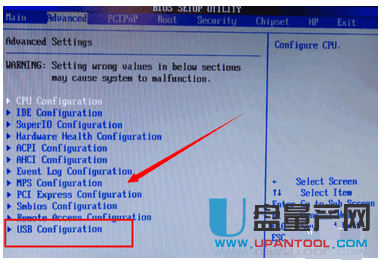
检查是不是被设置成了“disable(禁止)”,一定要保证是“enable(开启)”状态。
驱动,简单说就相当于人的手和腿,是辅助功能的,如果没有手和腿,大家其实可以想象后果如何,所以这里大家检查一下驱动是否完整。
检查驱动办法,"我的电脑"——“管理”——“计算机管理”——“设备管理器”——“通行串行控制器”,是否正常,没有感叹号或者差号都是正常的。
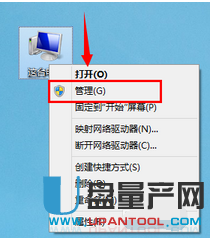

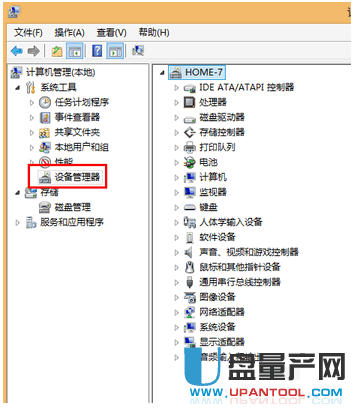
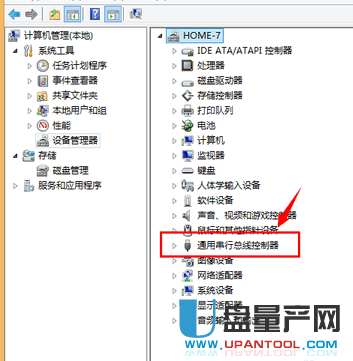
如果上面的都是正常的,那么接下来就是检查“磁盘管理器”。"我的电脑"——“管理”——“计算机管理”——“磁盘管理器”
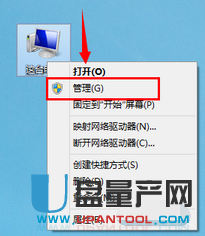
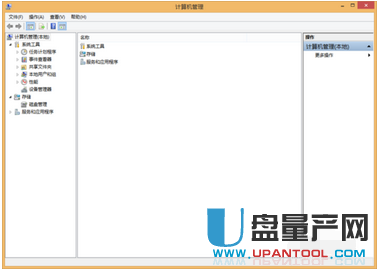
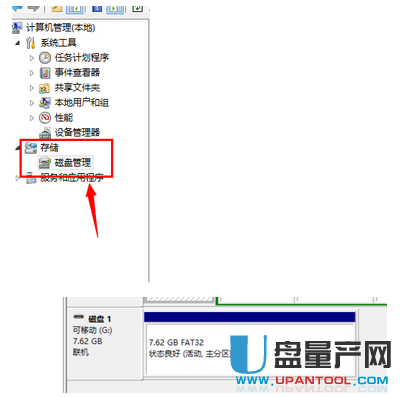
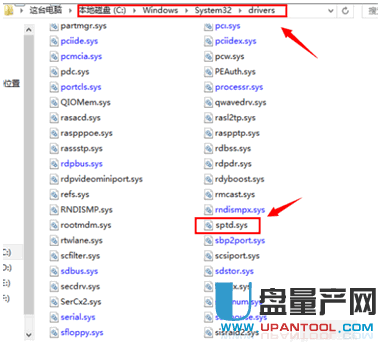
问题就解决了,U盘就找到了。
方法七:
将U盘插入电脑中,有的电脑可能会有U盘插入的提示音。但是圈圈的位置没有U盘的图标。
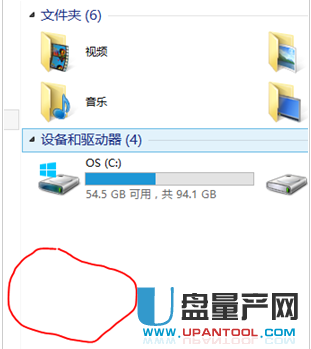
打开控制面板
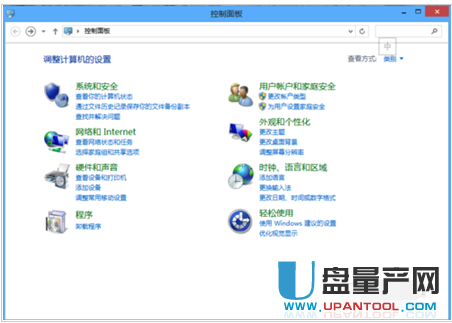
单击选择设备和打印机
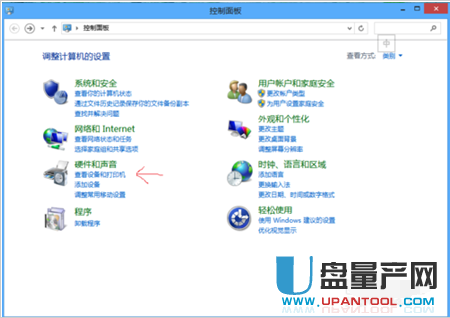
在设备那一栏里会发现一个圈圈的图标(你的U盘如果没有改名字的话默认就是这个名字,有些品牌的U盘显示的是本品牌的商标很容易辨别)
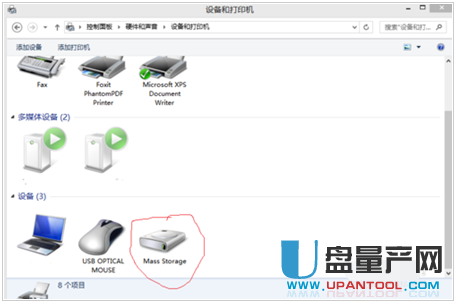
在圈圈的图标上右击然后选择删除设备,然后将U盘拔出重新插入你会发现U盘出现在你的“我的电脑”中。
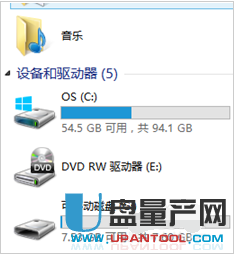
优盘里的东西显示不出来,即是说优盘里明明有东西,但是插在电脑上什么都不显示,查看属性确实是有东西的,这种病毒学校的机房电脑上很常见的,如果你也遇到此类情况,建议你用下面的方法试一试:
方法一:
这种病毒其实是把你的文件夹的属性更改为了隐藏,先杀一下毒,然后打开我的电脑,上面有一个选项 工具--文件夹选项--查看--显示所有文件和文件夹和隐藏受保护的操作系统文件,选中这两项,之后,你的文件夹出现了吧,右键属性,把隐藏的勾去掉,OK,解决。
但是,如果你发现你的隐藏的复选框是灰色的,没有办法勾掉,这时就要我们用DOS命令去去掉相应的隐藏属性了,在 开始--运行 中输入 cmd ,再输入,attrib -H -S L:123 /s /d 后回车,你就发现问题解决了。注意命令之间的空格,L:代表盘符,就是你的移动硬盘的盘符,如果你的盘符是K就要改成K,123代表文件夹的名字,如果 是中文文件名,先把文件名更为英文或数字。
这样,优盘里的东西可以显示了哦。
方法二:
打开计算机,点击菜单栏上面的“工具-文件夹”选项;然后在打开的文件夹选项中,在“常规”选项卡,在下方列表中找到并勾选“显示系统文件夹”和“显示所有文件和文件夹”,点击应用,然后查看一下U盘文件能不能显示出来。
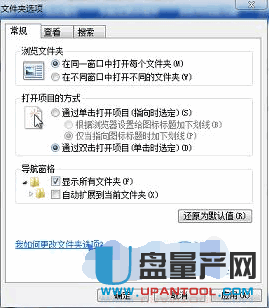
方法三:
打开运行对话框,然后输入attrib -s -h -r G:*.* /s /d(G盘 为你u盘的盘符),回车即可。
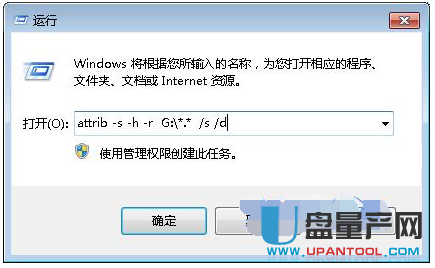
方法四:
打开注册表,打开“运行”对话框(或按Win+R)打开,然后输入命令“regedit”并按回车键。
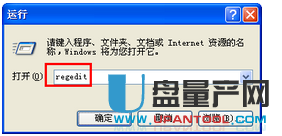
然后依次展开HKEY_LOCAL_MACHINEsoftwareMicrosoftWindowsCurrentVersionexplorerAdvancedFolderHiddenSHOWALL;
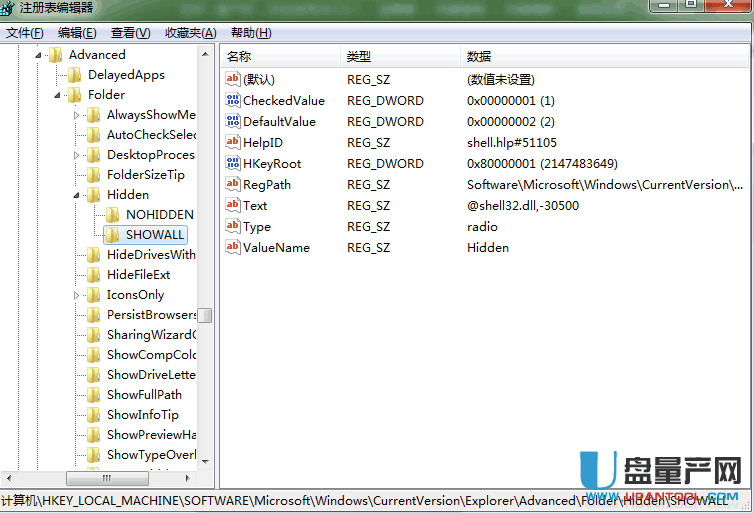
然后查看窗口右侧有没有一个CheckedValue键,然后双击查看DWORD值是否为0,如果是的话就改成1或者删除掉,这样应该就可以显示隐藏的文件了。
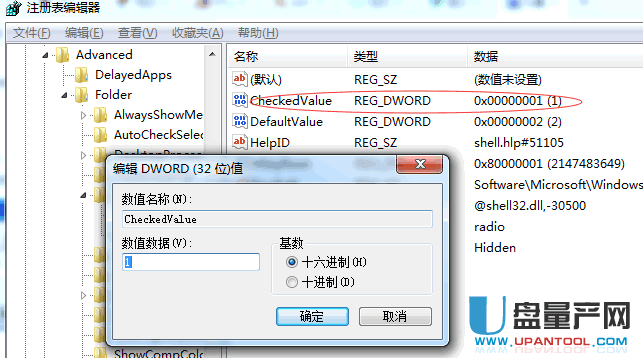
三、U盘不显示容量或为0字节

U盘不显示容量的表现:
无法打开(少数能打开,能看到里面的文件,但是会显示写保护,无法对其进行操作),无法格式化或者提示插入磁盘,一般都显示0字节,其中部分显示为raw格式。
U盘不显示容量的原因分析:
1.经常在没有安全退出情况下拔出优盘。
2.用过格式化工具来化式化你的优盘。
3.用过加密软件加密过你的优盘。
4.优盘可能靠近强磁场或曾经受到强列撞击。
5.盘接口或者你的电脑USB接口有问题。
U盘插入电脑,却不显示容量大小,并且U盘还无法打开,无法格式化等等操作,这个现象的原因,有可能是U盘的不正常拔除、格式化工具格式U盘、加密软件的使用、磁场的干扰或者USB接口有问题。
U盘的文件突然消失不见,不是被隐藏,也没有中病毒,看属性的时候发现空间仍然被占用。
将U盘插到电脑上,记住U盘的符号。在开始中找到“命令提示符”打开。或者运行→cmd 。
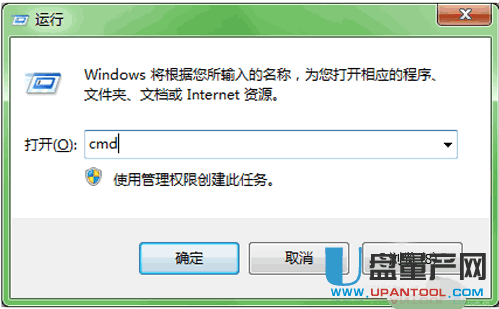
然后输入 g:(英文输入法)(如果U盘不是g盘就输入相应盘符)回车
再输入attrib -s -h -r /s /d 回车
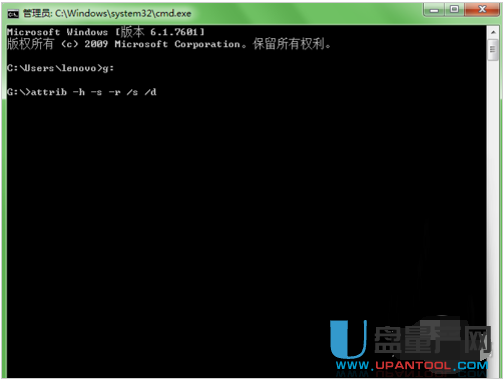
如果发现U盘多了什么没见过的文件比如MyDocuments autorun什么的基本可以删了。
原理:
ATTRIB [+R | -R] [+A| -A ] [+S | -S] [+H | -H] [[drive:] [path] filename] [/S [/D]] + 设置属性。 - 清除属性。 R 只读文件属性。 A 存档文件属性。 S 系统文件属性。 H 隐藏文件属性。 [drive:][path][filename] 指定要处理的文件属性。 /S 处理当前文件夹及其子文件夹中的匹配文件。 /D 也处理文件夹。

四、Win8系统使用U盘不显示
运行Windows8系统时,插入U盘,打开计算机,U盘不显示,从计算机的管理进入磁盘管理也不显示U盘,打开分区助手也不显示U盘,但运行Windows7和Windows10系统时,U盘能正常显示,说明不是硬件问题,应该是系统的问题。
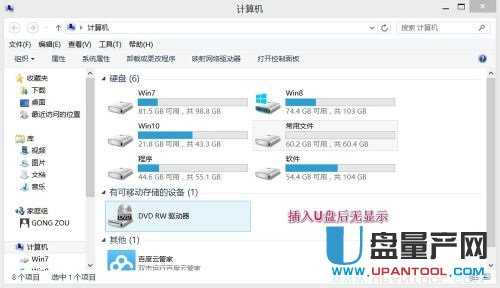


开始 - 运行(输入services.msc)- 确定或者回车,打开服务(本地)(也可以从控制面板 - 管理工具 - 服务);
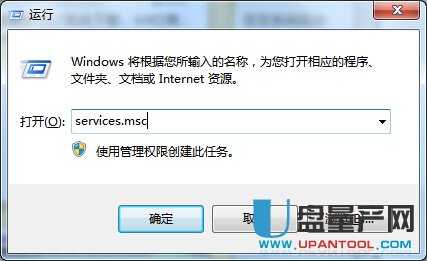
在打开的服务窗口,我们找到Plug and Play服务,并左键双击:Plug and Play;
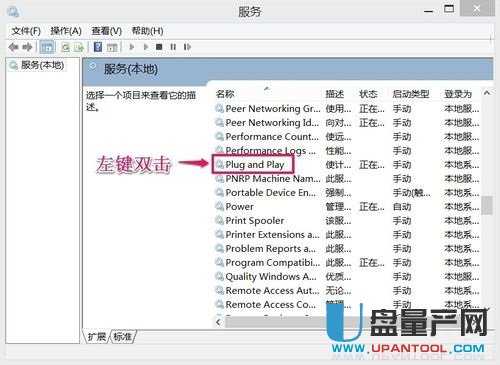
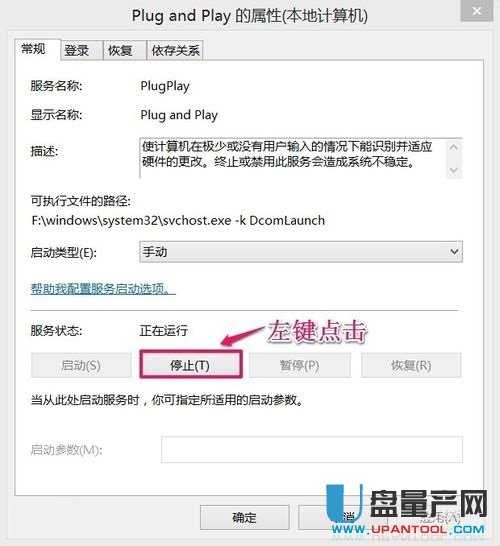
当服务状态为已停止时,我们再点击:启动(S),这时的服务状态又为正在运行,点击确定退出;
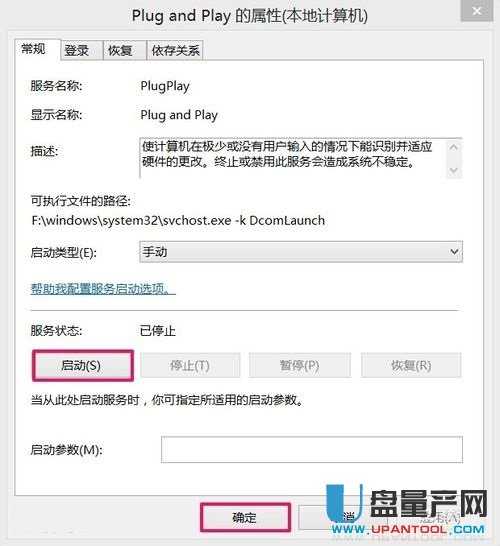
我们插入U盘,打开计算机可见U盘已经显示,恢复了正常状态。
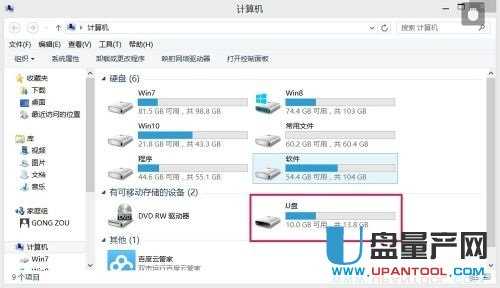
通过注册表来修改PlugPlay服务相关设置,那么电脑win8系统无法使用U盘的问题也很容易就可以得到解决,这种方法也适合其他windows系统。
以上就是针对U盘不显示的不同情况提供的不同的解决方法。为了数据不受损,不不影响工作,U盘不显示了最好还是想办法修复。很多时候U盘出问题还是可以修复好的,不见得是只有换U盘。
